Les formats JPG/JPEG et PNG sont parmi les plus utilisés pour les images en ligne. Le format JPEG est privilégié pour sa taille de fichier réduite et sa compatibilité universelle. Quant aux images PNG, bien que plus volumineuses, elles offrent la possibilité de gérer la transparence. Cependant, transformer un JPEG en PNG ne confère pas automatiquement de la transparence à l’image. Aucun outil de conversion ne peut, à lui seul, supprimer le fond blanc d’une image pour la rendre transparente. Pour cela, il est nécessaire d’utiliser un éditeur d’image adapté.
L’ajout de transparence à une image nécessite des fonctionnalités qui vont au-delà des capacités d’un éditeur d’images basique. Il faut un logiciel un peu plus avancé. Plus l’application est performante, plus il sera aisé de retirer l’arrière-plan d’une image et de la rendre transparente. Plusieurs options gratuites sont disponibles. Il est également possible d’ajouter de la transparence avec Photoshop, mais si vous utilisez déjà ce logiciel, vous savez probablement comment faire.
Avant de commencer, il est important de savoir qu’une image avec un fond de couleur uniforme sera plus facile à rendre transparente qu’une image avec un arrière-plan complexe. Si vous avez un logo au format JPEG, vous pourrez facilement le rendre transparent. En revanche, si vous avez une photo de vacances, vous devrez consacrer plus de temps à supprimer la plage ou le volcan qui se trouve en arrière-plan.
PhotoFiltre
PhotoFiltre est un éditeur d’image dont l’interface semble figée à l’époque de Windows 7. Toutefois, il est tout à fait adapté à notre objectif. Installez l’application et ouvrez l’image dont vous souhaitez retirer l’arrière-plan. Nous allons vous montrer comment faire si le fond est d’une seule couleur.
Sélectionnez l’outil « Baguette magique » dans la barre d’outils. Cet outil permet de sélectionner toutes les zones d’une image qui sont d’une même couleur, à condition qu’elles ne soient pas séparées par une autre couleur. Par exemple, si votre image présente trois bandes de couleur (rouge, jaune et bleue), un clic sur la bande bleue sélectionnera uniquement cette bande, et non l’ensemble des zones bleues de l’image. Il faudra cliquer sur chaque bande bleue individuellement.
Une fois la couleur sélectionnée, appuyez sur la touche « Supprimer » pour l’effacer. Après avoir supprimé tout l’arrière-plan, enregistrez votre image au format PNG. L’enregistrement au format JPEG ne conservera pas la transparence.
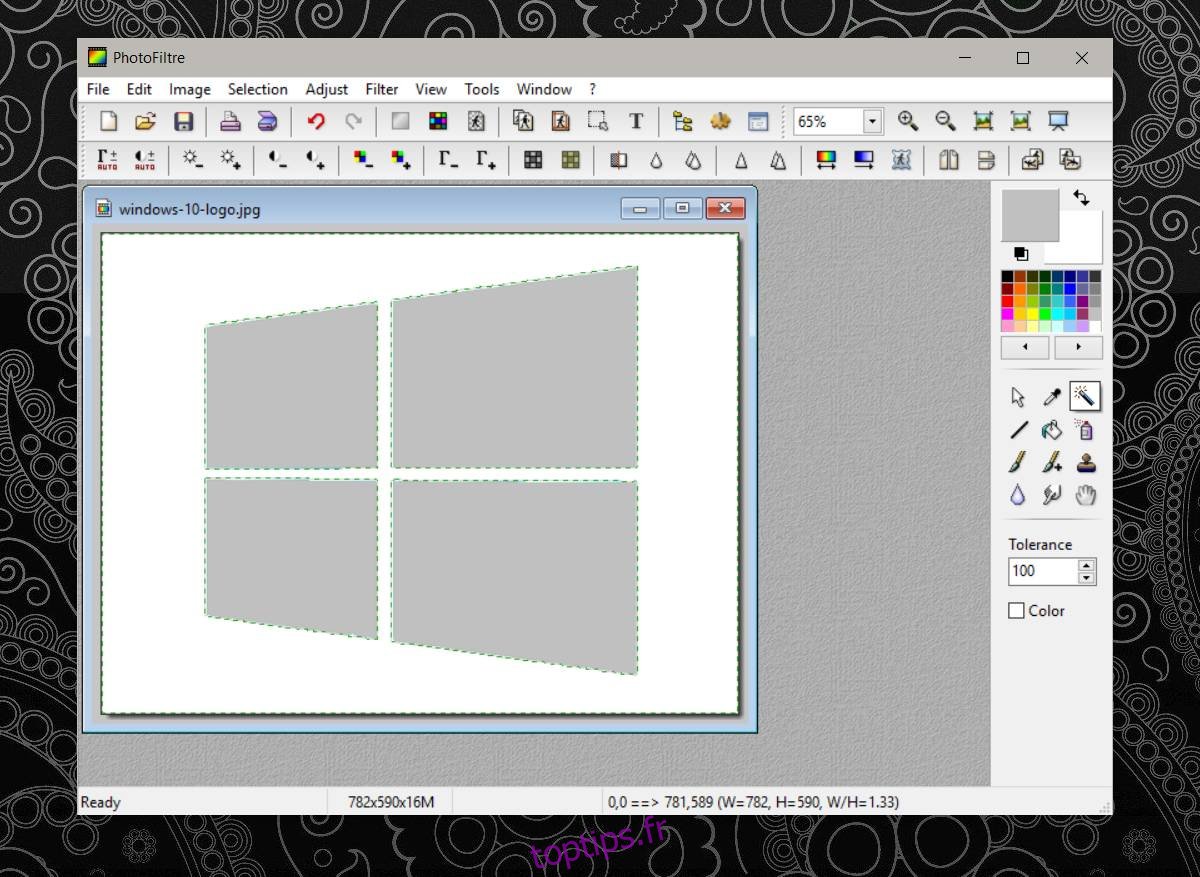
La baguette magique est très sensible et précise dans la sélection des couleurs. La qualité de l’image influencera la difficulté à supprimer l’arrière-plan et à rendre l’image transparente. Si votre fond présente des nuances de la même couleur, la baguette ne sélectionnera que la nuance sur laquelle vous cliquez.
Paint.Net
Paint.Net est un éditeur d’images open source très apprécié qui offre des fonctionnalités absentes de l’application Paint par défaut de Windows. Contrairement à Paint, Paint.Net permet de supprimer l’arrière-plan d’une image et de la rendre transparente. De plus, Paint.Net est plus performant que PhotoFiltre.
Installez l’application et ouvrez l’image à laquelle vous voulez ajouter de la transparence. Là encore, sélectionnez l’outil « Baguette magique » et cliquez sur la couleur à supprimer.
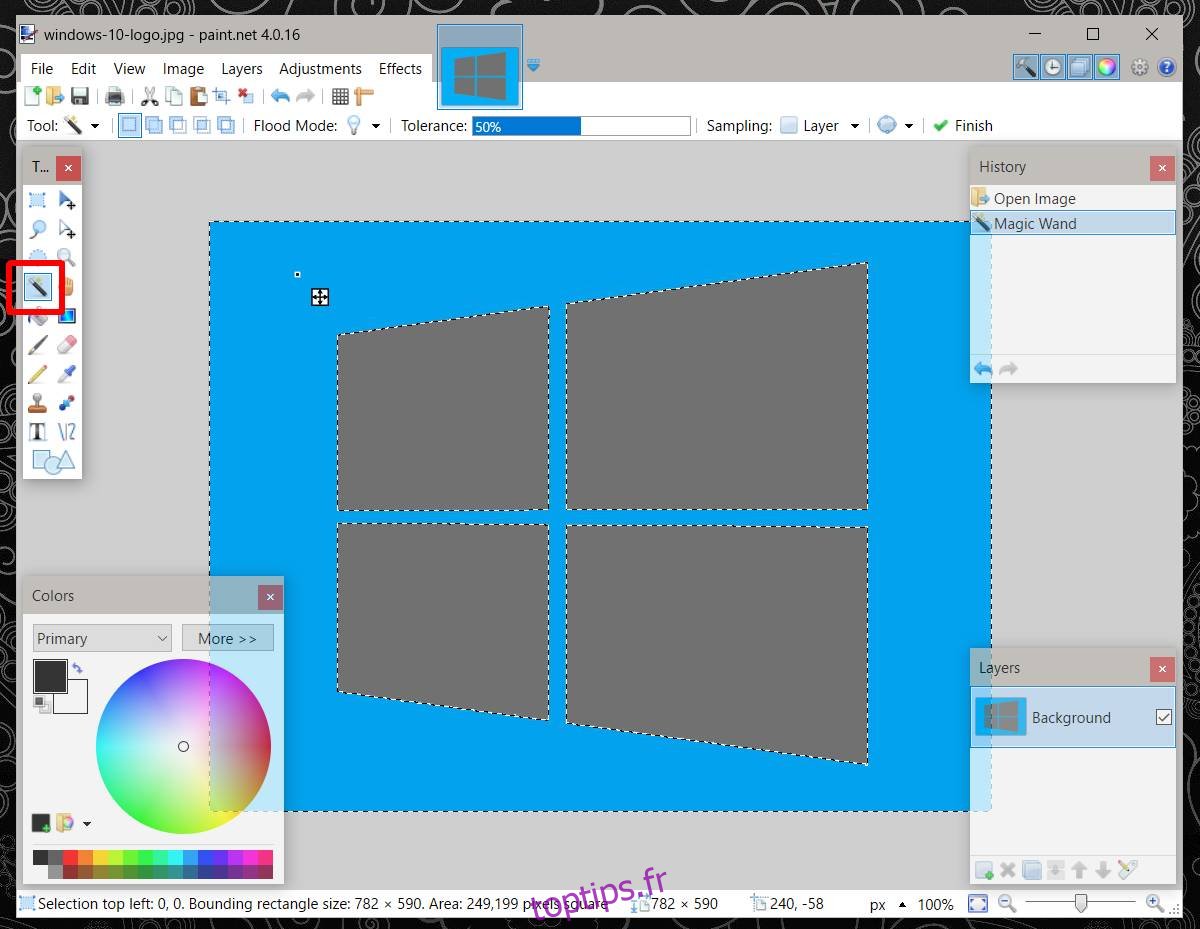
Appuyez sur « Supprimer », puis enregistrez votre image au format PNG.
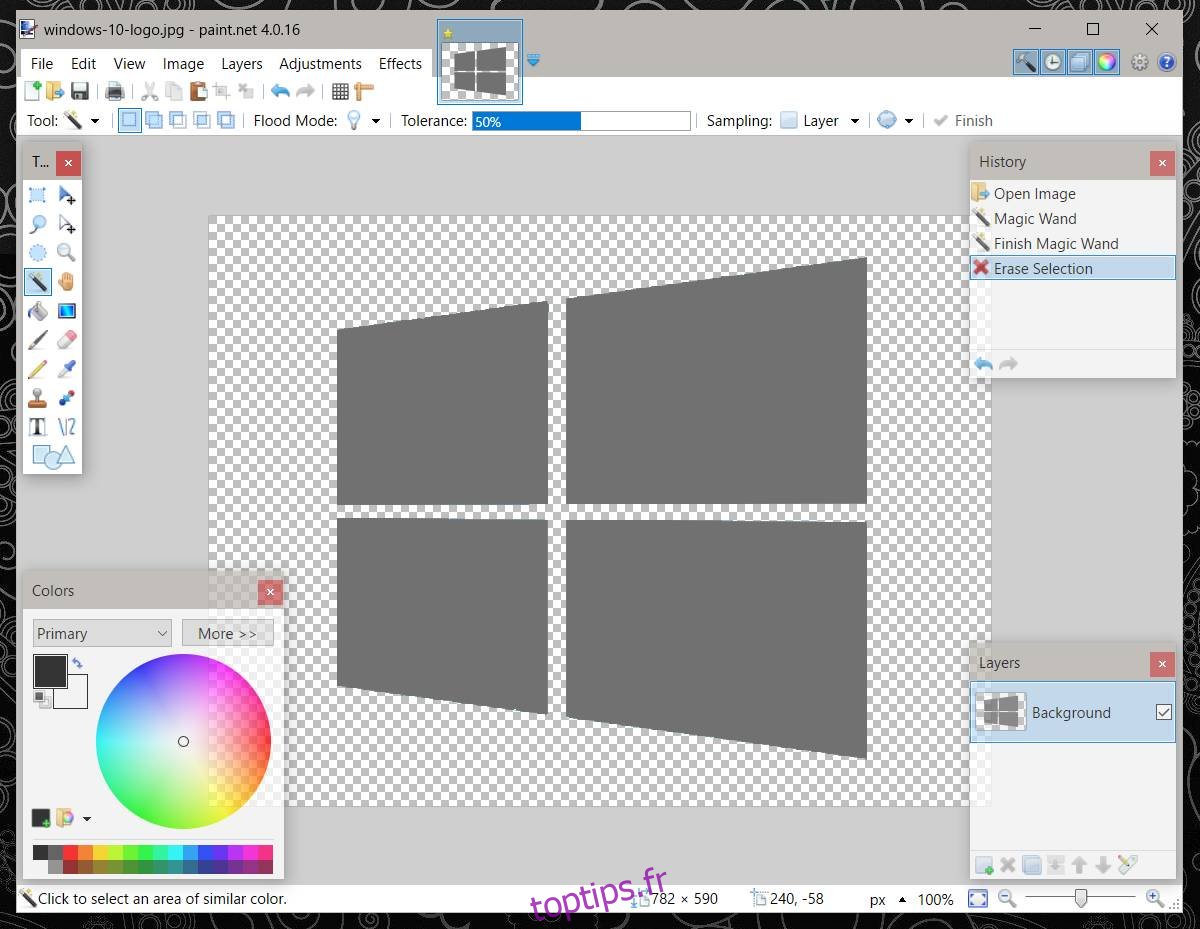
Comme mentionné précédemment, de nombreuses options gratuites sont à votre disposition. Vous pouvez également utiliser GIMP ou Pixlr. Cherchez l’outil de « baguette magique » dans ces logiciels. Pour supprimer un arrière-plan complexe, vous pouvez utiliser les deux applications présentées ci-dessus. Cependant, il faudra sélectionner manuellement les zones à supprimer, car la baguette magique ne peut sélectionner qu’une seule couleur à la fois.